Spørsmål
Problem: Hvordan fikser jeg ingen lydproblemer på Windows 10?
Jeg har oppgradert til Windows 10 og lydene sluttet å spille. Det er ingen lyder absolutt, inkludert standard Windows-lyder. Hva kunne ha skjedd?
Løst svar
Mange Windows-brukere har allerede oppgradert til Windows 10 og blitt vant til det. Selv de som ikke har prøvd denne versjonen må ha hørt om funksjonene og nyvinningene med mindre de bor på månen. Derfor vil vi ikke utdype Windows 10-egenskaper i dette innlegget. Vi ønsker å adressere dette innlegget til Windows-brukere som har støtt på lydproblemer etter oppgradering fra tidligere Windows-versjoner til Windows 10.
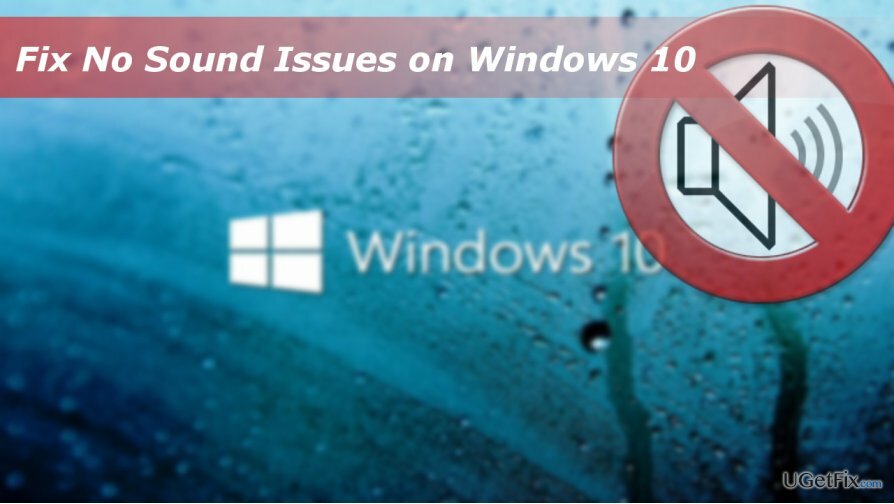
Folk rapporterte mange lydproblemer etter oppgradering til Windows 10 eller etter oppgradering av Windows 10 Anniversary Update til Creators Update. Noen brukere opplevde for eksempel statisk lyd i hodetelefoner, forsinkede Bluetooth-høyttalerlyder mens de spilte musikk, lyder ble avbrutt eller ingen lyder i det hele tatt. I de fleste tilfeller utløses ingen lydproblemer på Windows 10 av ødelagt/utdatert/inkompatibel lyddriver (Realtek High Definition (HD) Audio Driver) eller feil lydkonfigurasjon. Hvis du støter på problemer relatert til lyder på Windows 10, prøv følgende rettelser:
Endre høyttalernes egenskaper
For å reparere skadet system, må du kjøpe den lisensierte versjonen av Reimage Reimage.
- Høyreklikk på lydikonet på verktøylinjen.
- Plukke ut Avspillingsenheter.
- Åpen Avspilling og velg standard høyttaler.
- Åpen Egenskaper og klikk på Avansert fanen.
- Endre samplingshastigheten og bitdybden under Standardformat.
- Klikk Søke om og OK for å lagre endringene.
Kjør feilsøking for lyd
For å reparere skadet system, må du kjøpe den lisensierte versjonen av Reimage Reimage.
- Åpne Windows-søk og skriv Feilsøking.
- Klikk på det første søkeresultatet og velg Maskinvare og lyder.
- Velg deretter den nødvendige feilsøkeren og start den.
Start lydtjenester på nytt
For å reparere skadet system, må du kjøpe den lisensierte versjonen av Reimage Reimage.
- trykk Windows-tast + R, type services.msc, og trykk Tast inn.
- Finne Windows Audio service. Hvis den er deaktivert, dobbeltklikker du på den og velger Start.
- Dobbeltklikk deretter på tjenesteoppstartstype og endre det til Automatisk.
Oppdater lydenhetsdrivere
For å reparere skadet system, må du kjøpe den lisensierte versjonen av Reimage Reimage.
- trykk Windows-tast + R for å åpne dialogboksen Kjør.
- Type devmgmt.msc og trykk Tast inn.
- ELLER høyreklikk på Windows-tast og velg Enhetsbehandling.
- Utvid Lyd-, video- og spillkontrollere.
- Høyreklikk på Realtek High Definition lyddriver og velg Oppdater driverprogramvare.
- Etter det, start PC-en på nytt.
Installer lydenhetsdrivere på nytt
For å reparere skadet system, må du kjøpe den lisensierte versjonen av Reimage Reimage.
- trykk Windows-tast + R for å åpne dialogboksen Kjør.
- Type devmgmt.msc og trykk Tast inn.
- ELLER høyreklikk på Windows-tast og velg Enhetsbehandling.
- Utvid Lyd-, video- og spillkontrollere.
- Høyreklikk på Realtek High Definition lyddriver og velg Avinstaller.
- Hvis du blir bedt om en bekreftelse, merk av i boksen ved siden av Slett driverprogramvaren for denne enheten og trykk OK.
- Start PC-en på nytt.
- Etter det, åpne Enhetsbehandling som forklart i trinn 1-3.
- Utvid Lyd-, video- og spillkontrollere en gang til.
- Høyreklikk på Realtek High Definition lyddriver og klikk Skann etter maskinvareendringer.
- Hvis systemet ikke klarer å oppdage den manglende driveren og installere den nyeste versjonen automatisk, må du navigere til offisielle Realtek-nettstedet og last ned den nyeste versjonen av lyddriveren som samsvarer med din Windows 10-type (32 eller 64) bit).
Forhåpentligvis hjalp disse trinnene deg med å fikse ingen lydproblemer på Windows 10. Tross alt, sørg for å optimalisere PC-en din riktig. For dette formålet vil vi på det sterkeste anbefale å bruke et automatisert verktøy, for eksempel ReimageMac vaskemaskin X9.
Reparer feilene dine automatisk
ugetfix.com-teamet prøver å gjøre sitt beste for å hjelpe brukere med å finne de beste løsningene for å eliminere feilene deres. Hvis du ikke ønsker å slite med manuelle reparasjonsteknikker, vennligst bruk den automatiske programvaren. Alle anbefalte produkter er testet og godkjent av våre fagfolk. Verktøy som du kan bruke for å fikse feilen, er oppført nedenfor:
By på
gjør det nå!
Last ned FixLykke
Garanti
gjør det nå!
Last ned FixLykke
Garanti
Hvis du ikke klarte å fikse feilen ved å bruke Reimage, kontakt supportteamet vårt for å få hjelp. Vennligst gi oss beskjed om alle detaljer du mener vi bør vite om problemet ditt.
Denne patenterte reparasjonsprosessen bruker en database med 25 millioner komponenter som kan erstatte enhver skadet eller manglende fil på brukerens datamaskin.
For å reparere skadet system, må du kjøpe den lisensierte versjonen av Reimage verktøy for fjerning av skadelig programvare.

Få tilgang til geobegrenset videoinnhold med en VPN
Privat internettilgang er en VPN som kan hindre Internett-leverandøren din Myndighetene, og tredjeparter fra å spore din online og lar deg være helt anonym. Programvaren gir dedikerte servere for torrenting og streaming, som sikrer optimal ytelse og ikke bremser deg. Du kan også omgå geo-restriksjoner og se tjenester som Netflix, BBC, Disney+ og andre populære strømmetjenester uten begrensninger, uavhengig av hvor du er.
Ikke betal løsepengevareforfattere – bruk alternative datagjenopprettingsalternativer
Malware-angrep, spesielt løsepengevare, er den desidert største faren for bildene, videoene, jobb- eller skolefilene dine. Siden nettkriminelle bruker en robust krypteringsalgoritme for å låse data, kan den ikke lenger brukes før løsepenger i bitcoin er betalt. I stedet for å betale hackere, bør du først prøve å bruke alternativ gjenoppretting metoder som kan hjelpe deg med å gjenopprette minst en del av de tapte dataene. Ellers kan du også miste pengene dine, sammen med filene. Et av de beste verktøyene som kan gjenopprette i det minste noen av de krypterte filene – Data Recovery Pro.